Você notou que as notificações do BeReal não funcionavam no Android ? Preocupado com o motivo pelo qual a notificação do BeReal não está aparecendo ? Espere, não entre em pânico, pois existem maneiras de lidar com esse tipo de situação.
BeReal é um dos melhores e mais simples aplicativos de compartilhamento de fotos a partir do qual você pode compartilhar sua foto com amigos uma vez por dia. Todos os dias, este aplicativo envia uma notificação em um determinado horário, após o qual você deve abrir o aplicativo e clicar em uma selfie ou em qualquer foto.
Mas muitos usuários relataram que pararam de receber notificações do aplicativo. Agora, como este aplicativo é usado por usuários de Android e iOS, pode irritar todos os usuários.
Portanto, se você está procurando as correções para o erro, consulte este blog. Aqui, vou orientá-lo sobre algumas maneiras eficazes de corrigir as notificações do BeReal que não funcionam no telefone Android.
Como corrigir as notificações do BeReal que não funcionam no Android
Se você estiver usando este aplicativo e receber um erro inesperado, não se preocupe, é hora de percorrer as correções.
Então vamos em frente.
Método 1: reinicie seu telefone Android
Uma das maneiras simples, mas altamente eficazes, de se livrar de qualquer tipo de erro é reiniciar o telefone. Mesmo os especialistas sugerem esse truque porque remove qualquer tipo de bug ou falha que esteja causando o problema.
Basta pressionar e segurar o botão Liga / Desliga, a menos que você obtenha várias opções na tela. Agora, selecione a opção Reiniciar e toque nela.
Pronto, espere o aparelho reiniciar e depois verifique se o app está funcionando como antes. Caso contrário, passe para as próximas correções.
Método 2: verifique a conexão de rede
Você verificou sua conexão com a internet? Lembre-se, uma conexão de internet lenta ou ruim pode ser o culpado pelo BeReal App não funcionar no Android. Pode acontecer que seu aparelho não esteja recebendo internet suficiente para fazer o app funcionar.
Em tal situação, você deve garantir que seu dispositivo esteja obtendo uma conexão estável com a Internet. A melhor maneira de encontrá-lo é usando o Fast.com, que ajudará a identificar a velocidade da sua internet.
Método 3: forçar a parada do aplicativo BeReal
Se a conexão com a Internet não for o problema, você poderá forçar o fechamento do aplicativo uma vez. Esta é mais uma maneira eficaz de corrigir as notificações que não funcionam no aplicativo BeReal. Esse processo reiniciará o aplicativo novamente, evitando outros problemas.
Siga os passos abaixo:
- Primeiro, abra Configurações no seu telefone
- Agora, vá para Apps > See All Apps e escolha BeReal
- Aqui, clique na opção Forçar parada

Depois disso, feche o aplicativo e inicie-o novamente para verificar se está funcionando
Método 4: Habilitar configurações de notificações
Quando você não ativou as notificações para o aplicativo específico, também não receberá nenhum tipo de notificação dele. Portanto, você deve primeiro verificá-lo e, se não, ativá-lo.
Aqui está o que você deve fazer:
- Primeiro, abra Configurações no seu dispositivo
- Agora, clique em Apps e selecione BeReal
- A partir daqui, escolha Notificações > ative a opção “Mostrar notificações”
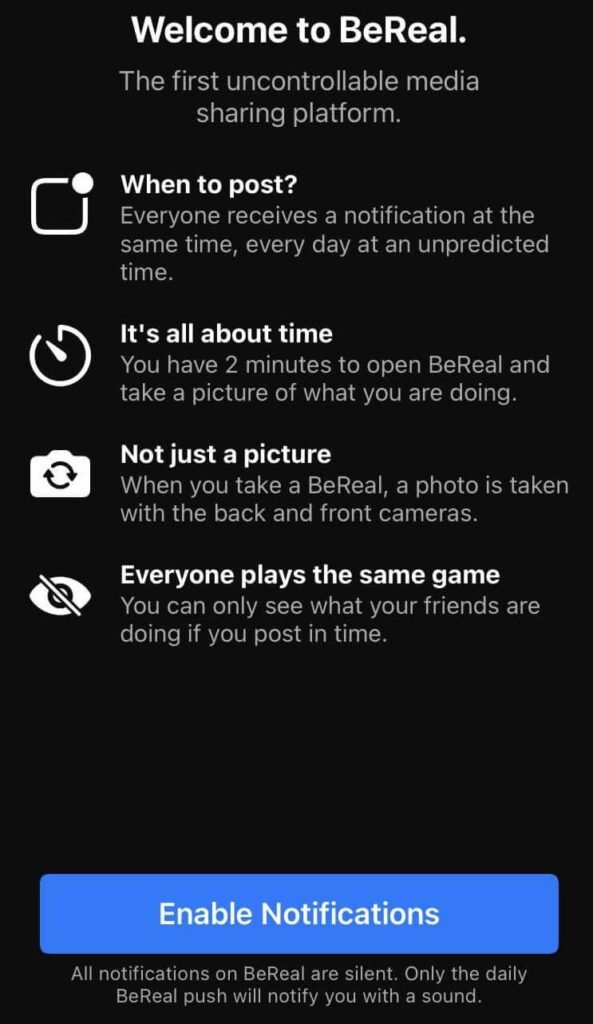
É isso.
Método 5: verifique as configurações do aplicativo
Você tem a opção de selecionar uma variedade de notificações deste aplicativo quando não receber nenhuma. Isso significa que o aplicativo fornece uma opção personalizada para alterar as notificações nas configurações.
Siga os passos abaixo:
- Abra o aplicativo BeReal > clique na opção Perfil
- Agora, clique em Mais opções
- Depois disso, abra Notificações e selecione o tipo de notificação que deseja
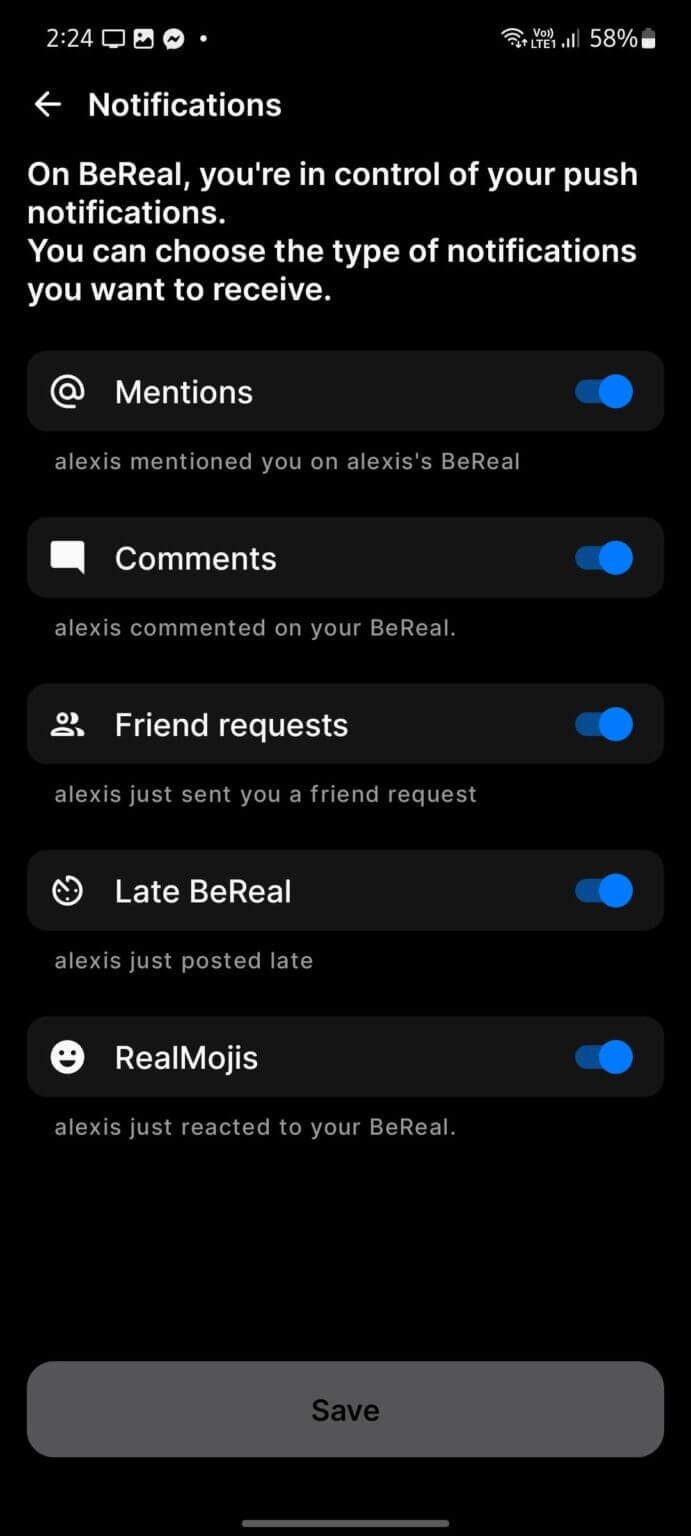
Método 6: limpar os dados do aplicativo BeReal
Quando você usa qualquer aplicativo, ele reúne muitos arquivos de cache e dados no dispositivo. O mesmo acontece com o aplicativo BeReal, mas quando esses arquivos são corrompidos, você pode encontrar esse tipo de erro. Portanto, sugerimos que você exclua os dados do aplicativo BeReal para corrigir o problema.
Aqui estão os passos a seguir:
- Primeiro, vá para Configurações no seu dispositivo
- Agora, abra Apps > See All Apps e escolha BeReal
- Em seguida, abra Armazenamento e Cache > toque em Limpar Dados/Armazenamento
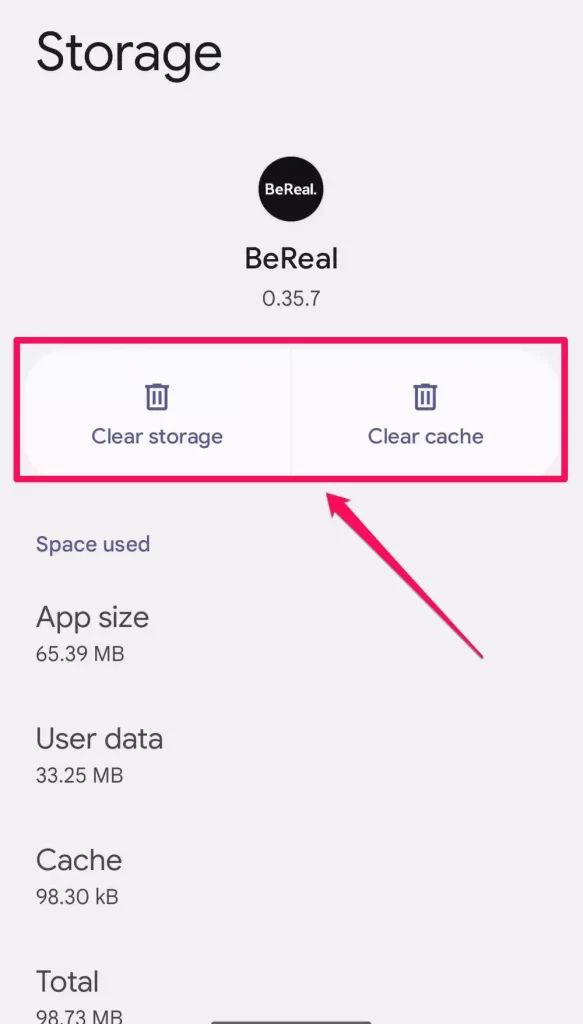
- Depois disso, clique em OK para confirmar
Uma vez feito isso, abra o aplicativo e verifique se você está recebendo notificações do aplicativo BeReal ou não
Método 7: Verifique as configurações da notificação BeReal
Certifique-se de que todas as configurações do aplicativo estejam configuradas corretamente, caso contrário, você enfrentará o problema. Se todas as configurações de notificação estiverem ativadas, desative-as e ative-as novamente para que a notificação “Time to BeReal” possa funcionar.
Aqui está o que você precisa fazer:
- Primeiro, abra Configurações > Aplicativos > Ver todos os aplicativos
- Agora, escolha o aplicativo BeReal
- Depois disso, abra Notificações > clique em Todas as notificações do BeReal para desativar
- Depois de esperar um minuto, habilite novamente para receber todas as notificações
Este processo deve ter funcionado agora para você.
Método 8: Verifique e atualize o aplicativo Bereal
Qualquer versão do aplicativo que você está usando pode estar desatualizada e isso está parando de enviar notificações. Você deve verificar se o aplicativo precisa de alguma atualização e fazê-lo o mais rápido possível para se livrar do problema.
Siga as etapas abaixo conforme orientação:
- Primeiro, abra a Google Play Store no seu telefone Android
- Agora, clique em Perfil > selecione Gerenciar aplicativos e dispositivos
- Em seguida, vá para Atualizações disponíveis
- Procure o aplicativo BeReal e clique na opção Atualizar
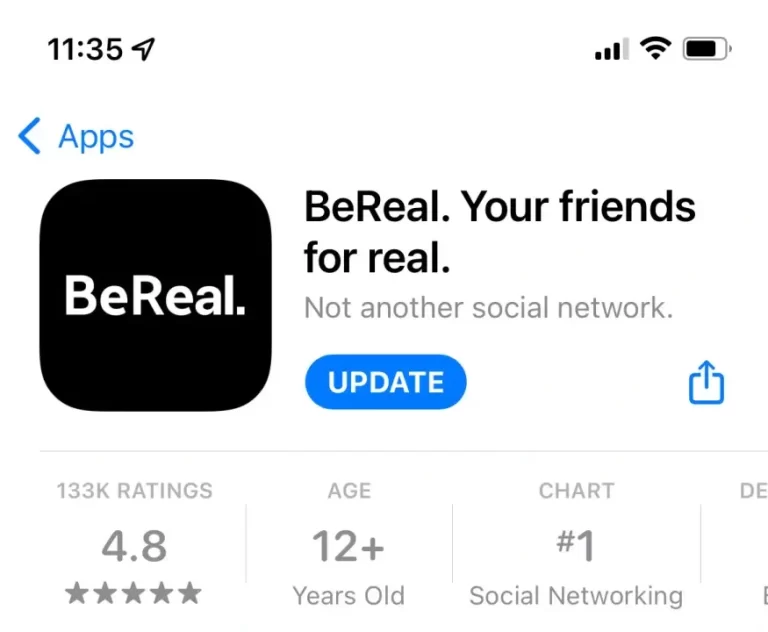
Uma vez feito isso, abra o aplicativo e verifique se o problema foi resolvido.
Método 9: Desative o Não perturbe
Quando você ainda enfrenta notificações do BeReal que não aparecem no Android, desative a opção Não perturbe (DND). Pode acontecer de você ter ativado esta opção para algum propósito, mas não é hora de desativá-la.
Além disso, você também pode adicionar este aplicativo à lista de exceções. Este processo ajudará seu modo DND no estado ativo e você também receberá as notificações.
Siga os passos mencionados abaixo:
Primeiro, abra Configurações no seu dispositivo
- Agora, vá para Notificações e, em seguida, Não perturbe
- A partir daqui, clique em Desligar agora
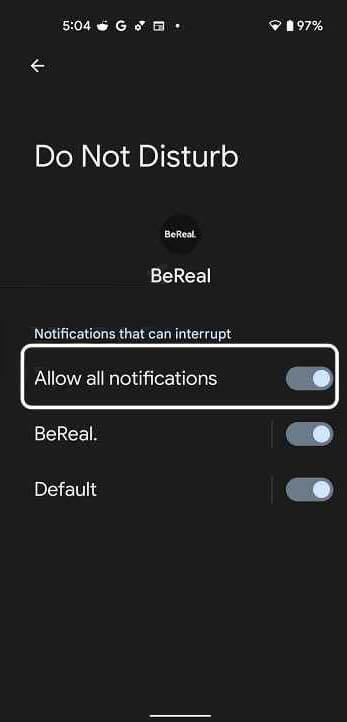
- Em seguida, deixe o aplicativo habilitado em Apps Basta escolher BeReal na lista
- Depois disso, ative o tipo de notificação que deseja receber no modo DND
É isso, isso não vai te impedir de receber nenhum relatório do app.
Método 10: Verifique o tempo de inatividade do servidor
Quando o problema persistir, você também deve verificar se o erro é do servidor. Pode acontecer que haja um tempo de inatividade do lado do servidor e, portanto, você não consiga usar o aplicativo ou receber notificações dele.
Para obter a confirmação, você pode visitar um site como o UpdownRadar. Isso mostrará se há algum trabalho de manutenção em andamento. Nessa situação, você só precisa esperar até e a menos que o problema relacionado ao servidor seja resolvido.
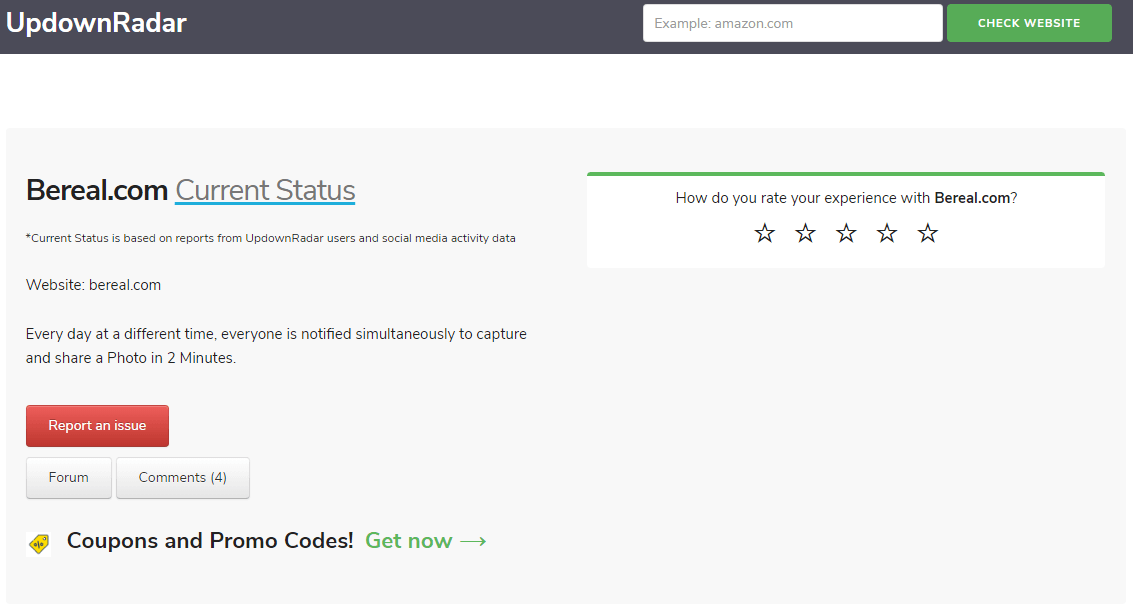
Método 11: Desative a bateria adaptável
Você pode estar ciente do recurso de bateria adaptável que é usado para gerenciar o consumo de bateria dos aplicativos que você usa diariamente. Usando linguagem de máquina, seu dispositivo organiza a lista de aplicativos que precisam de mais bateria.
No entanto, você pode desativar esse recurso para se livrar do erro.
Aqui está como fazê-lo:
- Primeiro, abra Configurações > clique em Bateria
- Agora, encontre a opção “Preferências adaptativas”
- Aqui, serão visíveis duas opções “Adaptive Charging” e “Adaptive Battery”
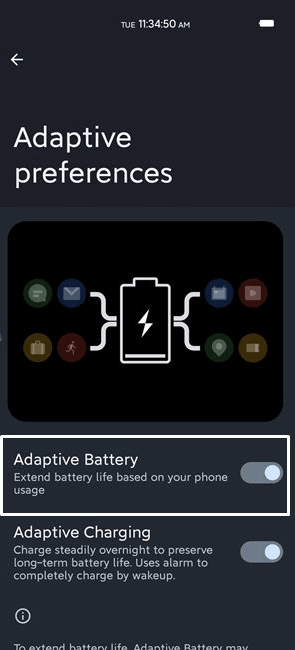
- Selecione a opção “Adaptive Battery” aqui
Método 12: Desinstale e reinstale o aplicativo BeReal
Quando o aplicativo BeReal parou de funcionar no Android, você deve reinstalar o aplicativo uma vez. Fazendo isso, seu dispositivo será executado na versão mais recente e, com sorte, o problema será resolvido.
Siga as etapas conforme guiado abaixo:
- Abra Configurações > Aplicativos > Ver todos os aplicativos > Escolha BeReal
- Agora, toque na opção Desinstalar
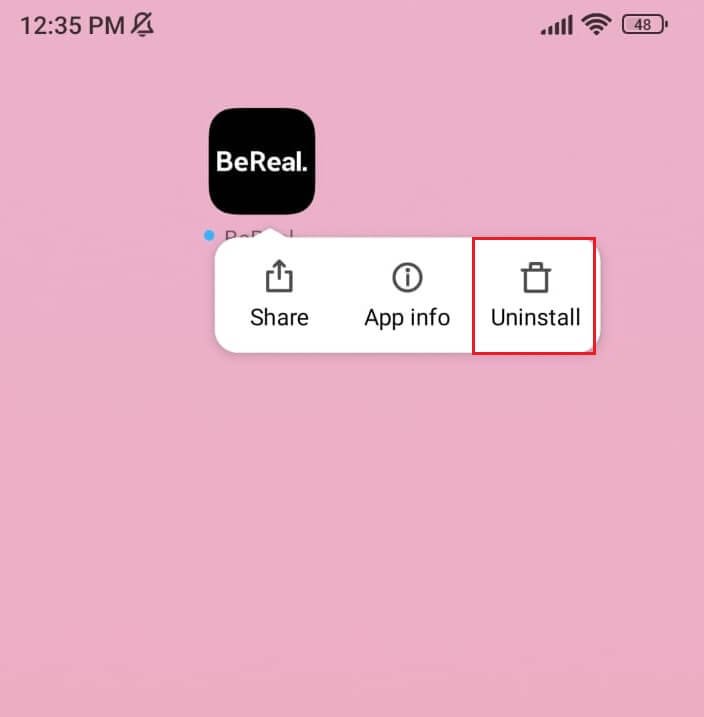
- Depois disso, vá para Google Play Store > procure o aplicativo BeReal
- Em seguida, clique na opção Instalar
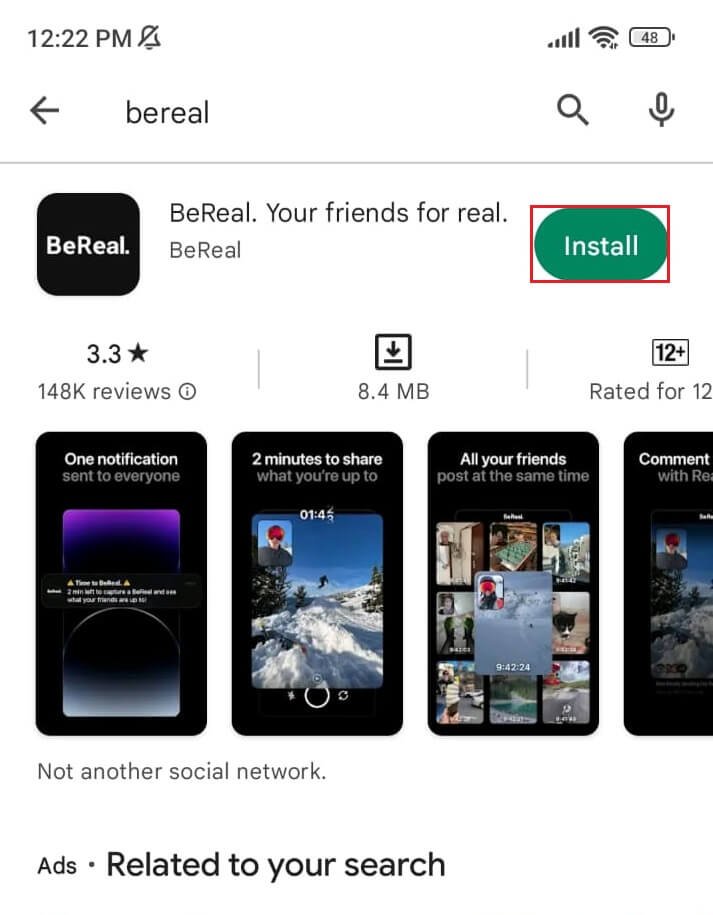
Depois que o aplicativo estiver instalado, abra o aplicativo e verifique se está funcionando sem nenhum problema
Método 13: ativar dados de segundo plano
Muitos usuários dão permissão para que o aplicativo BeReal seja executado em segundo plano. Mas se os dados em segundo plano estiverem desativados, eles não poderão mostrar nenhuma notificação, a menos que você os conecte a uma rede Wi-Fi .
Portanto, sugerimos que você habilite os dados de segundo plano seguindo as etapas abaixo:
- Primeiro, abra Configurações > Aplicativos > Ver todos os aplicativos
- Agora, escolha o aplicativo BeReal na lista
- Depois disso, vá para Dados móveis e Wi-Fi
- Por fim, habilite a opção “Dados de segundo plano”
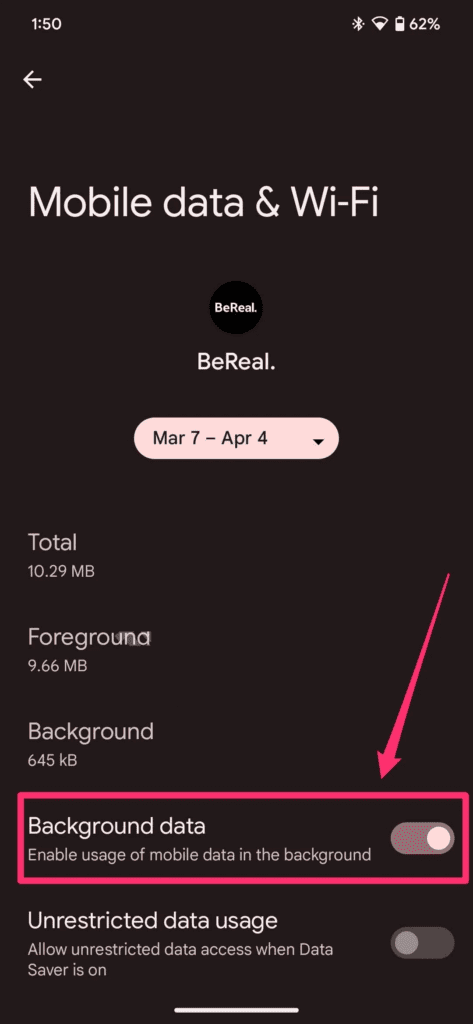
Método 14: Obtenha ajuda do BeReal Professional
Se o problema persistir, é hora de entrar em contato com os profissionais da BeReal. Eles tentarão resolver o problema depois que você os contar em detalhes.
Abra o aplicativo > Perfil e vá para Mais. Em seguida, clique na opção Ajuda > Contato.

Seja qual for o erro que você está enfrentando, explique tudo. Caso contrário, você também pode obter sua resposta visitando a página da Central de Ajuda.
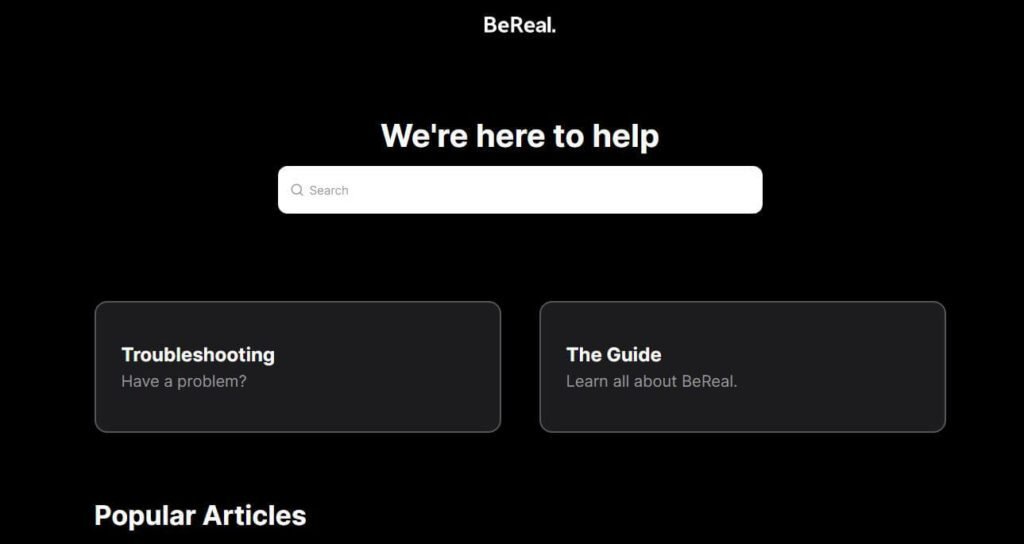
Método 15: Maneira definitiva de corrigir notificações do BeReal que não funcionam no Android
Você está se perguntando se poderia haver alguma ferramenta profissional para se livrar do problema? Não se preocupe, pois existe uma ferramenta poderosa como Android Reparação, uma das melhores maneiras de corrigir todos os tipos de problemas ou erros em telefones Android/Samsung. Usando esta ferramenta, você pode facilmente corrigir erros como as notificações do BeReal não funcionando ou o aplicativo BeReal não está funcionando.
É um software de reparo com um clique que permite aos usuários solucionar todos os problemas sem perda de dados. Alguns outros erros que ele pode reparar incluem notificações do Gmail que não funcionam, notificações do TikTok que não funcionam, notificações do Facebook que não funcionam, notificações do Snapchat que pararam de funcionar, notificações do Slack que não funcionam, etc.
Portanto, basta baixar e instalar este incrível software de Reparação para se livrar de qualquer erro do Android facilmente.
Conclusão
BeReal é usado por muitos usuários, pois é um aplicativo simples de compartilhamento de fotos que permite que você compartilhe fotos de sua vida real uma vez por dia. No entanto, o erro é uma experiência comum, mas não precisa se preocupar. Neste blog, discuti várias maneiras de corrigir as notificações do BeReal que não funcionam em dispositivos Android.
Espero que você os tenha seguido e corrigido o problema com sucesso. Caso contrário, você pode optar pela ferramenta de Reparação Android, um dos programas altamente sugeridos para corrigir o erro com um clique.
Além disso, se você tiver alguma sugestão ou dúvida, deixe-a na seção de comentários abaixo.
Sophia Louis is a professional blogger and SEO expert. Loves to write blogs & articles related to Android & iOS Phones. She is the founder of pt.android-ios-data-recovery.com and always looks forward to solve issues related to Android & iOS devices

